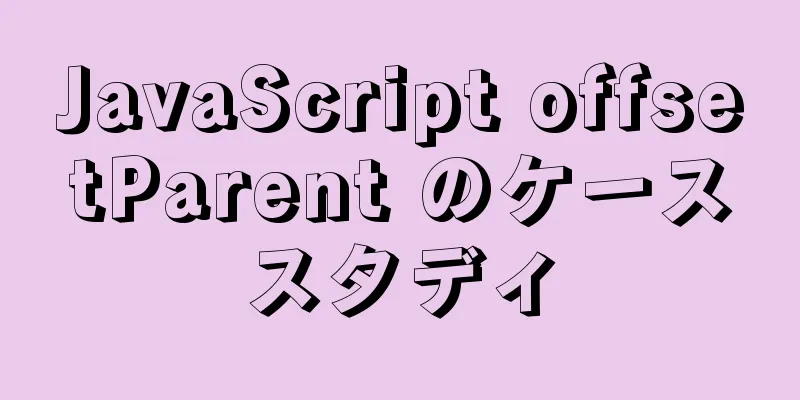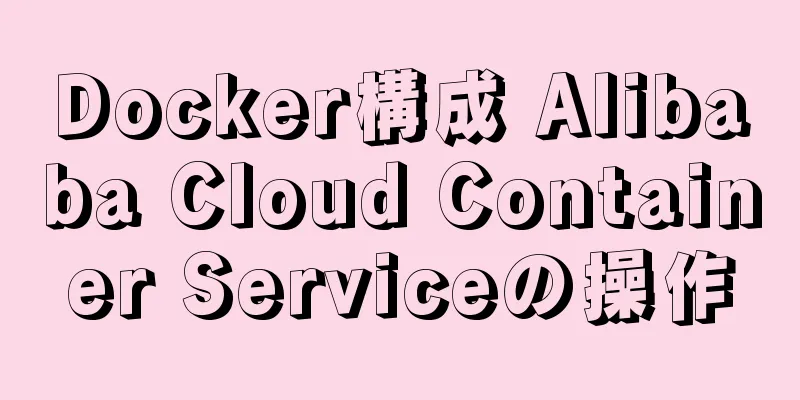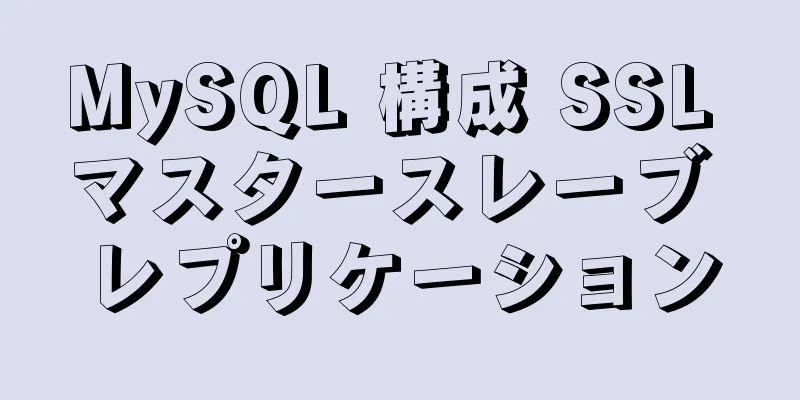Windows 10 での MySQL 8.0.12 解凍バージョンのインストール グラフィック チュートリアル
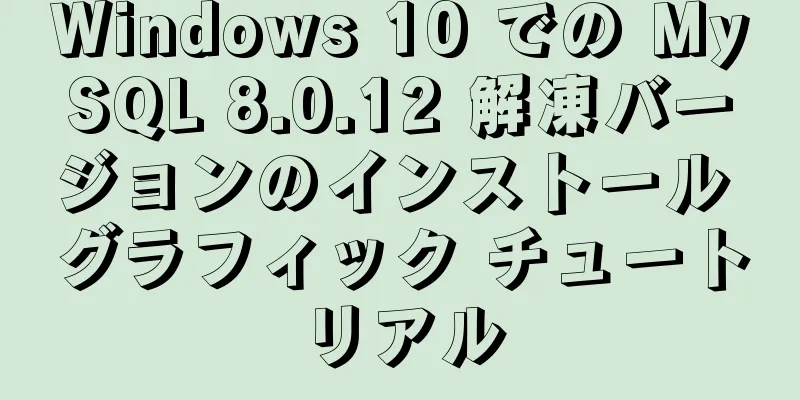
|
この記事は、MySQL 8.0.12解凍版のインストールグラフィックチュートリアルを記録しています。具体的な内容は次のとおりです。 インストール環境: Windows10 Home Edition、64ビット データベース: MySQL 8.0.12 64 ビット インストール方法: 圧縮パッケージインストール インストール手順: 1. インストールパッケージをダウンロードする MySQL公式サイトから最新のインストールパッケージをダウンロードしてください: 公式サイトのアドレス ダウンロードを開始するには、下部にある「いいえ、ダウンロードを開始するだけです」をクリックするだけです。 圧縮パッケージを正常にダウンロードしました
注意: データベースをインストールする場合、ログインしているユーザーには管理者権限が必要です。 2. 圧縮パッケージを解凍し、インストールするディレクトリに配置します。 解凍後のファイル構造は次のようになります。
解凍したファイル構造から、my.ini 構成ファイルが含まれていないことがわかります。そのため、my.ini 構成ファイルを自分で作成する必要があります。 3. my.ini設定ファイルを作成する # データベースサーバーの設定項目 [mysqld] # データベースパス basedir=D:\\Programs\\MySQL\\MySQL-8.0.12-winx64 #データパス datadir=D:\\Programs\\MySQL\\data #ポート番号 port=3306 # デフォルトの文字セット character-set-server=utf8mb4 # ストレージエンジン default-storage-engine=INNODB # クライアント設定項目 [mysql] #デフォルトの文字セット default-character-set=utf8mb4 #接続クライアント設定項目[クライアント] デフォルトの文字セット=utf8mb4 構成ファイルが作成されたら、インストールの次の手順に進むことができます。 4. 操作手順を使用してMySQLを初期化する ターミナルを開き、データのインストール パスの下の bin ディレクトリに移動します。
ターミナルにコマンド「mysqld –initialize –console」を入力し、Enter キーを押して初期化を完了します。
注意: 初期化が完了したら、ウィンドウを閉じないでください。ここでルート ユーザーのパスワードが生成されます。図の「p=brffHdg4T5」はランダム パスワードです。 もちろん、ランダムなパスワードを生成しない別の初期化方法もありますが、データベースを正式に使用する前にパスワードを設定する必要があります。初期化コマンドは「mysqld –initialize-insecure –console」です。データベースがランダムパスワードなしで初期化されている場合、初めてログインするときに「mysql -u root --skip-password」を使用する必要があります。つまり、ログインするためのパスワード検証方法をスキップします。 5. データベースサービスのインストール データベースが初期化されたら、データを Windows サービスとして登録して、データベースをサービスとして起動できるようになります。
注意: サービスを登録するときは、必ず管理者権限を使用してください。管理者権限がない場合、サービスのインストールは拒否されます。 同時に、コマンド「mysqld –remove」を使用して登録されたサービスを削除することもできます。 実際、サービスを登録するための完全なコマンドは「mysqld –install サービス名」です。サービス名が書かれていない場合、デフォルトは「MySQL」です。サービスを削除するコマンドも「mysqld –remove サービス名」で、デフォルト値は「MySQL」です。 6. サービスの起動 ターミナルでコマンド「NET start MySQL」を使用してデータベース サービスを開始します。
サービスが開始されていることを確認します。ターミナル ページでデータベースにログインしてみます。ここで入力する必要があるパスワードは、図 2 の手順 4 の初期化中にシステムによって生成されたランダム パスワードです。次のように入力します。
ログインに成功しました!コマンドを実行する前に、システムは初期化時に使用されたランダム パスワードの変更を強制します。
コマンド「ALTER USER 'root'@'localhost' IDENTIFIED BY 'my_new_psd';」を使用して Enter キーを押します。
パスワードを変更したら、データベースを正常に使用できるようになります。
クライアント ツールを使用してデータベースに接続します。
素晴らしいトピックの共有: MySQL の異なるバージョンのインストール チュートリアル さまざまなバージョンの MySQL 5.6 インストール チュートリアル さまざまなバージョンの MySQL 5.7 インストール チュートリアル さまざまなバージョンのmysql8.0インストールチュートリアル 以上がこの記事の全内容です。皆様の勉強のお役に立てれば幸いです。また、123WORDPRESS.COM を応援していただければ幸いです。 以下もご興味があるかもしれません:
|
<<: Docker を使用した MySQL のデプロイの詳細説明 (データ永続化)
推薦する
サーバー上の php-cgi.exe プロセスが多数存在し、CPU が 100% 占有される問題の解決方法
Windows 2003+IIS6 の fastcgi 構成ファイル fcgiext.ini を最適...
uniapp プロジェクトの最適化方法と提案
目次1. 複雑なページデータ領域をコンポーネントにカプセル化する2. 大きな画像の使用を避ける3. ...
React プロジェクトにおける TypeScript の使用の概要
序文この記事では、TS の基本的な概念ではなく、プロジェクトで TypeScript (以下、TS ...
Linuxカーネルの浮動小数点演算のサポートに関する簡単な説明
現在、ほとんどの CPU は浮動小数点ユニット (FPU) をサポートしています。FPU は、プロセ...
MySQL クロステーブルクエリとクロステーブル更新
SQL の基礎知識がある友人は、「クロステーブル クエリ」について聞いたことがあるはずですが、クロス...
Mysql 5.7.19 無料インストール バージョンで遭遇した落とし穴 (コレクション)
1. 公式ウェブサイトから 64 ビットの zip ファイルをダウンロードします。 2. インスト...
コマンドラインを使用してUbuntuのバージョンを検出する方法
方法1: lsb_releaseユーティリティを使用するlsb_release ユーティリティは、L...
Vue-cliに基づくコードセットは複数のプロジェクトをサポートします
目次アプリケーションシナリオアイデアプロジェクト構造全体的なプロジェクト構造webpack パッケー...
Vue は小数点付きの星評価を実装します
この記事では、小数点付きの星評価を実装するためのVueの具体的なコードを参考までに共有します。具体的...
Reactは感情を使ってCSSコードを書く
目次導入:感情のインストール:一般的な CSS コンポーネントを追加します。既存のコンポーネントにス...
非常に詳細な MySQL8.0.22 のインストールと設定のチュートリアル
みなさんこんにちは。今日は、MySQL 8.0.22 のインストールと構成について学習します。注意深...
Docker に nginx をインストールし、https 経由でアクセスを構成する方法
1. 最新のnginx dockerイメージをダウンロードする $ docker pull ngin...
JDBC および MySQL 一時テーブルスペースの詳細な分析
背景一時テーブルスペースは、データベースのソート操作を管理し、一時テーブルや中間ソート結果などの一時...
Linux プログラムの実行中に動的ライブラリをロードできない場合の解決策
Linux でダイナミック ライブラリをロードできません次のような異常事態が発生した場合./test...
Vue はグラフィック検証コードログインを実装します
この記事では、グラフィック認証コードログインを実装するためのVueの具体的なコードを参考までに紹介し...